Airpods är nästan som magi. Ena stunden sitter de i öronen och överför musik trådlöst från din telefon. I nästa ögonblick ligger de nedstoppade i fickan, redo att användas när som helst. Men ibland kan även den bästa tekniken gå fel.
Vi har kommit att förvänta oss mycket bra kvalitetsprodukter från Apple, men alla produkter från Apple är inte perfekta, och ibland kan saker gå fel.
Airpods, Airpods Pro, Airpods 2 och Airpods 3 är utformade för att fungera perfekt med alla Apples Bluetooth-aktiverade enheter, och för det mesta gör de ett bra jobb. Det betyder dock inte att de alltid fungerar felfritt för varje enhet.
Har du någonsin haft en Airpod som inte fungerade som den skulle? I så fall är du inte ensam.
Vissa människor har haft Airpods som inte passar ordentligt i öronen, medan andra har haft dem som har vägrat att slå på. I den här artikeln kommer vi att prata om hur du fixar en vänster Airpod som inte fungerar.
Låt oss nu hoppa direkt till lösningen:
| Vad ska jag göra? | Förklaring |
| Återställ dina Airpods | Återställ dina AirPods helt genom att koppla ur dem och sedan koppla ihop dem igen. |
| Rengöring av vänster Airpod och dess laddningsport | Undersök dina Airpods och rengör högtalarna om de verkar vara igensatta. |
| Slå på och stänga av Bluetooth på din telefon | Försök att återställa telefonens Bluetooth i minst 3 sekunder |
| Inaktivera automatisk öronavkänning | Inaktivera helt enkelt automatisk öronavkänning för att se om det är orsaken till problemet. |
| Återställa din telefons nätverksstatus | Återställ telefonens nätverksstatus för att ta bort alla tidigare anslutningar som gjorts med ditt nätverk eller andra enheter. |
Varför fungerar inte min vänstra Airpod?
Ibland kan du stöta på ett problem med dina AirPods där bara en fungerar. Detta kan orsakas av ofullständig laddning eller en vänster AirPod som inte laddas eller håller en laddning. Om båda AirPods är fulladdade men den vänstra fortfarande inte fungerar som den ska, är det möjligt att det har fastnat något skräp inuti.
Det kan vara skräp eller öronvax, som kan avlägsnas med hjälp av pappersnäsdukar och öronsnäckor. Om det inte fixar saker bör du försöka återställa dina Airpods. Det kan ta mycket tid att återställa dem, men om det löser ditt problem kommer du att vara glad att du gjorde det.
Hur du återställer dina Airpods
Du kan också följa dessa steg från Apple själva för att återställa dina Airpods:
- Sätt tillbaka dina AirPods i fodralet och stäng locket
- Vänta i 30 sekunder
- Ta ut dina AirPods ur fodralet och sätt tillbaka dem i öronen
- Om dina AirPods fortfarande är anslutna till din enhet via Bluetooth väljer du ”Glöm den här enheten”. Om dina AirPods inte är anslutna till din enhet, fortsätt till nästa steg (nedan)
- Sätt tillbaka dem i fodralet, men stäng inte locket
- Tryck länge på knappen på baksidan av fodralet tills lampan blinkar gult och vitt
- För att försöka återansluta dina AirPods till din enhet håller du fodralet nära den enhet som du vill ansluta till, men håller fodralets lock öppet. Följ anvisningarna på enhetens skärm.
Tänk på att problemet kan vara att Airpods fortfarande är associerade med den tidigare ägarens Apple-ID, i vilket fall de måste ta bort dem från sitt konto.
Men om en Airpod fungerar bra och det bara är en som inte gör det, är det osannolikt att det är problemet.


Så här återställer du dina AirPods
Rengör vänster Airpod och dess laddningsport
Du kanske inte kan höra ljud från en Airpod eftersom smuts har samlats i den och hindrar ljudet från att komma ut. Ludd, damm eller till och med öronvax kan vara orsaken. Undersök dina Airpods och rengör högtalarna om de verkar vara igensatta.
Om du rengör dina Airpods en gång i veckan eliminerar du risken för att främmande ämnen byggs upp inuti dem, och som en extra bonus får du ett par rena Airpods, inte ett par som är fyllda med skräp.
Apple rekommenderar att du rengör Airpods genom att torka av dem med en lätt fuktad, luddfri trasa och sedan torka dem igen med en torr, luddfri trasa.
Var mycket försiktig så att det inte kommer in vatten i något av hålen i Airpods eftersom Airpods Pro visserligen är vattenresistenta, men inte vattentäta. Vatten kan orsaka skador om det kommer in i en Airpod.


Airpods och deras fodral.
Slå på och av Bluetooth på din enhet
Problemet med dina Airpods kan vara att enhetens ljud inte överförs korrekt till dina öronsnäckor. I så fall bör du försöka återställa Bluetooth på din telefon.
Gå till Inställningar > Bluetooth på en iPhone, iPod touch eller iPad, skjut sedan Bluetooth-reglaget till av / vitt, vänta några sekunder och skjut sedan tillbaka det till på / grönt.
Jag brukar alltid vänta i minst 3 sekunder när jag återställer något. Det är ett gammalt knep som jag lärde mig för länge sedan för att återställa elektronik och datorer.
Så här återställer du den:
- Gå till Inställningar och sedan Bluetooth.
- Stäng av Bluetooth och vänta i minst 3 sekunder.
- Slå sedan på Bluetooth igen.
- Välj om dina Airpods och försök igen.
Inaktivera automatisk öronavkänning
Airpods levereras som standard med teknik som känner av när de sitter i örat och slutar spela upp ljud från din enhet när du tar ut Airpods ur öronen.
Även om tekniken är imponerande kommer eventuella fel i processen att resultera i en otillräcklig anslutning. Det är möjligt att den vänstra Airpods detekteringssensor är trasig.
Smutsiga Airpods är den vanligaste orsaken till att denna funktion inte fungerar. Öronvax, smuts och smuts kan alla ackumuleras och täppa till viktiga sensorer på dina Airpods, som tidigare nämnts.
Till att börja med skulle jag helt enkelt inaktivera automatisk öronavkänning för att se om det är källan till problemet. Tänk på att om du stänger av detta kommer dina Airpods att fortsätta spela även när du tar bort dem från öronen.
Följ dessa steg för att inaktivera automatisk öronavkänning:
- Gå till Inställningar och sedan Bluetooth.
- Tryck på Info-knappen bredvid dina Airpods.
- Bläddra nedåt och avaktivera Automatisk öronavkänning.
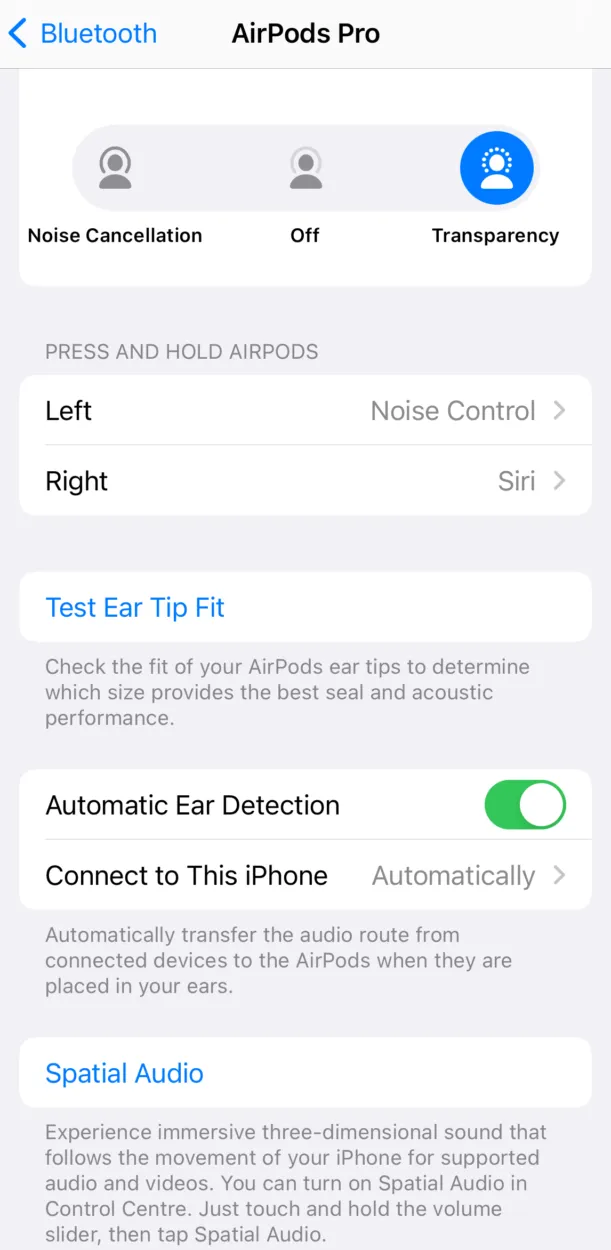
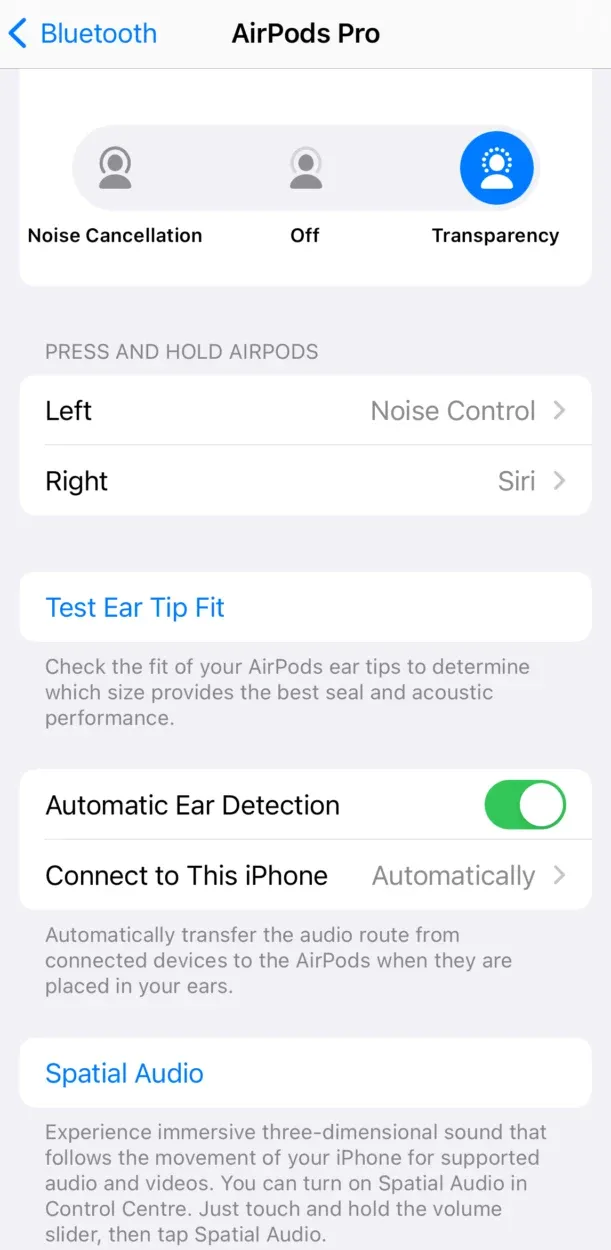
Återställa telefonens nätverksstatus
När du återställer telefonens nätverksstatus tar telefonen också bort alla tidigare anslutningar till ditt nätverk eller andra enheter.
Enhetens inställningar styr hur den ansluter till nätverk, inklusive Bluetooth-enheter. Om det finns ett problem med dessa inställningar kan det vara orsaken till ditt problem.
Att återställa inställningarna kan hjälpa, men du kommer att behöva para ihop Bluetooth-enheter igen, ange Wi-Fi-lösenord och så vidare efteråt, ha det i åtanke innan du fortsätter.
Gå till Inställningar > Allmänt > Återställ > Återställ nätverksinställningar för att återställa dina nätverksinställningar.
- Gå till Inställningar.
- Bläddra ner till avsnittet Allmänt.
- Välj Återställ längst ner.
- Klicka slutligen på ”Återställ nätverksinställningar.”
På tal om Airpods bör du verkligen kolla in min andra artikel om hur du hittar en död eller offline uppsättning Airpods när du har läst klart det här.
Ofta ställda frågor (FAQ)
Q1. Hur reparerar jag en av mina Airpods som inte fungerar med min Android-telefon?
Om du har anslutit dina Airpods till en Android-telefon är felsökningsstegen liknande de för iOS, med några få undantag.
Använd en app som Air Battery från Google Play Store för att kontrollera batteriladdningen. För att utesluta problem med inbyggd programvara ska du para ihop dina Airpods med en iPhone för att säkerställa att de får de senaste uppdateringarna. Du kanske vill överväga att ta med dina Airpods till en butik som säljer Apple-produkter för att prova detta om du inte har en iPhone som du kan använda.
Q2. Varför fungerar inte min vänstra Airpod när jag pratar i telefon?
Om mikrofonen inte fungerar med din vänstra Airpod, kontrollera mikrofoninställningarna på dina Airpods, du kanske har mikrofonen inställd på den högra öronsnäckan. Välj Automatisk, Alltid vänster Airpod eller Alltid höger Airpod i Inställningar > Bluetooth > Mikrofon.
Q3. Vad är Live Listen-funktionen?
Din iPhone, iPad eller iPod touch kan fungera som mikrofon för dina AirPods, AirPods Pro, AirPods Max, Powerbeats Pro eller Beats Fit Pro genom att använda Live Listen. Du kan använda Live Listen för att höra någon prata tvärs över rummet eller över höga ljud för att höra en diskussion.
Om du vill veta mer om den här funktionen kan du kolla in den här studien från Critical Studies in Media Communication för ett djupare dyk.
Slutsats
- Även om Apple-produkter är de mest använda och uppskattade, kan ibland även den bästa tekniken gå fel. Men det är inte alltid tekniken; ibland tar konsumenterna inte hand om dessa produkter och slutar slösa bort dem.
- Ett av de vanligaste sätten som Airpods skadas på är att skräp, inklusive ludd, damm eller till och med öronvax, byggs upp och behöver rengöras.
- Apple tillhandahåller också detaljerade instruktioner för rengöring av dina Airpods. Du kan enkelt rengöra dem genom att torka av dem med en fuktad, luddfri trasa eller en Clorox-servett.
Andra artiklar
- Vizio TV slås inte på? (Här är hur du fixar det)
- Varför låter ett Airpods Pro-fodral?
- Arris Modem lyser (felsökningsguide)
Klicka här för att se Visual Story-versionen av denna artikel.
